Peluncur menampilkan label dan ikon untuk semua tugas yang baru-baru ini dilanjutkan. Jika paket aplikasi Anda memiliki beberapa aplikasi sebagai aktivitas peluncur terpisah, peluncur tidak akan mengetahui label dan ikon mana yang akan ditampilkan untuk aktivitas non-peluncur, seperti aktivitas yang diluncurkan dari kartu atau notifikasi. Hal ini dapat mencegah aplikasi Anda muncul di daftar Terbaru di peluncur dan menyebabkan aplikasi Anda ditampilkan dengan tidak benar .
Memberi label semua aktivitas
Pastikan aktivitas Anda, termasuk aktivitas non-peluncur, diberi label dengan benar dalam file manifes, seperti yang ditunjukkan dalam langkah berikut.
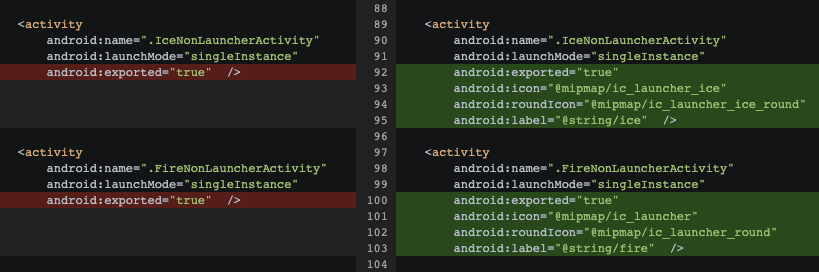
- Untuk setiap aktivitas dalam file
AndroidManifest.xml, tentukan aktivitas peluncur terkait. - Salin ikon, ikon bulat, dan label dari aktivitas peluncur induk ke setiap aktivitas non-peluncur terkait.
- Untuk aktivitas yang dibagikan di antara beberapa aktivitas peluncur, tentukan ikon dan label yang akan ditampilkan untuk mewakili semuanya.
Mengonfigurasi tugas untuk Terbaru
Agar dapat menggunakan RecentTasks untuk bagian Terbaru dalam peluncur, pastikan elemen taskAffinity Anda ditentukan dengan benar di file AndroidManifest.xml dan Anda mengelola tugas dan data sebelumnya secara konsisten.
Pertimbangkan hal berikut saat menetapkan tugas:
- Pilih nama
taskAffinityyang unik untuk setiap tugas di aplikasi Anda. Anda dapat menganggap setiap aktivitas peluncur dan turunannya sebagai satu tugas. TetapkantaskAffinitytersebut ke setiap aktivitas terkait dalam file manifes Anda. - Hindari memanggil
startActivity()denganFLAG_ACTIVITY_NEW_TASKatauFLAG_ACTIVITY_CLEAR_TOP. - Hindari membuat aktivitas trampolin, yaitu aktivitas yang hanya meluncurkan aktivitas lainnya. Buat layar pembuka menggunakan SplashScreen API.
- Gunakan tanda
android:excludeFromRecents="true"danandroid:noHistory="true"saat Anda tidak ingin aktivitas Anda muncul di bagian Terbaru. - Tentukan mode peluncuran terbaik untuk aktivitas Anda, dan kembangkan dengan mempertimbangkan hal tersebut.
Tips debug
Pertimbangkan hal berikut saat melakukan proses debug:
- Jika ada entri ganda di bagian Terbaru untuk satu aplikasi,
periksa apakah Anda menggunakan tanda
NEW_TASKdengan tidak benar. - Jika ikon atau label yang ditampilkan salah, pastikan setiap aktivitas non-peluncur terkait memiliki ikon, ikon bulat, dan label yang sama dengan aktivitas induknya.
- Jika sistem tidak meluncurkan apa pun setelah mengetuk entri di
peluncur, periksa Logcat (yang difilter pada
launcher) untuk menemukan error, karena aktivitas trampolin dapat menyebabkan masalah ini.

